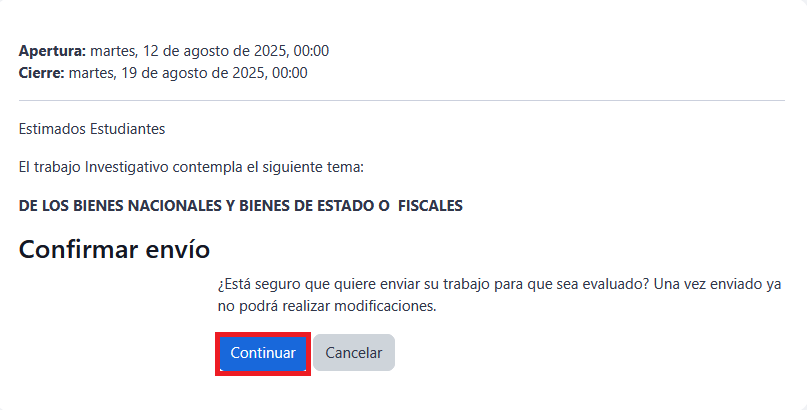Actividades
Tarea
Los estudiantes suben documentos en cualquier formato electrónico para su posterior valoración, donde reciben retroalimentaciones.
Tarea
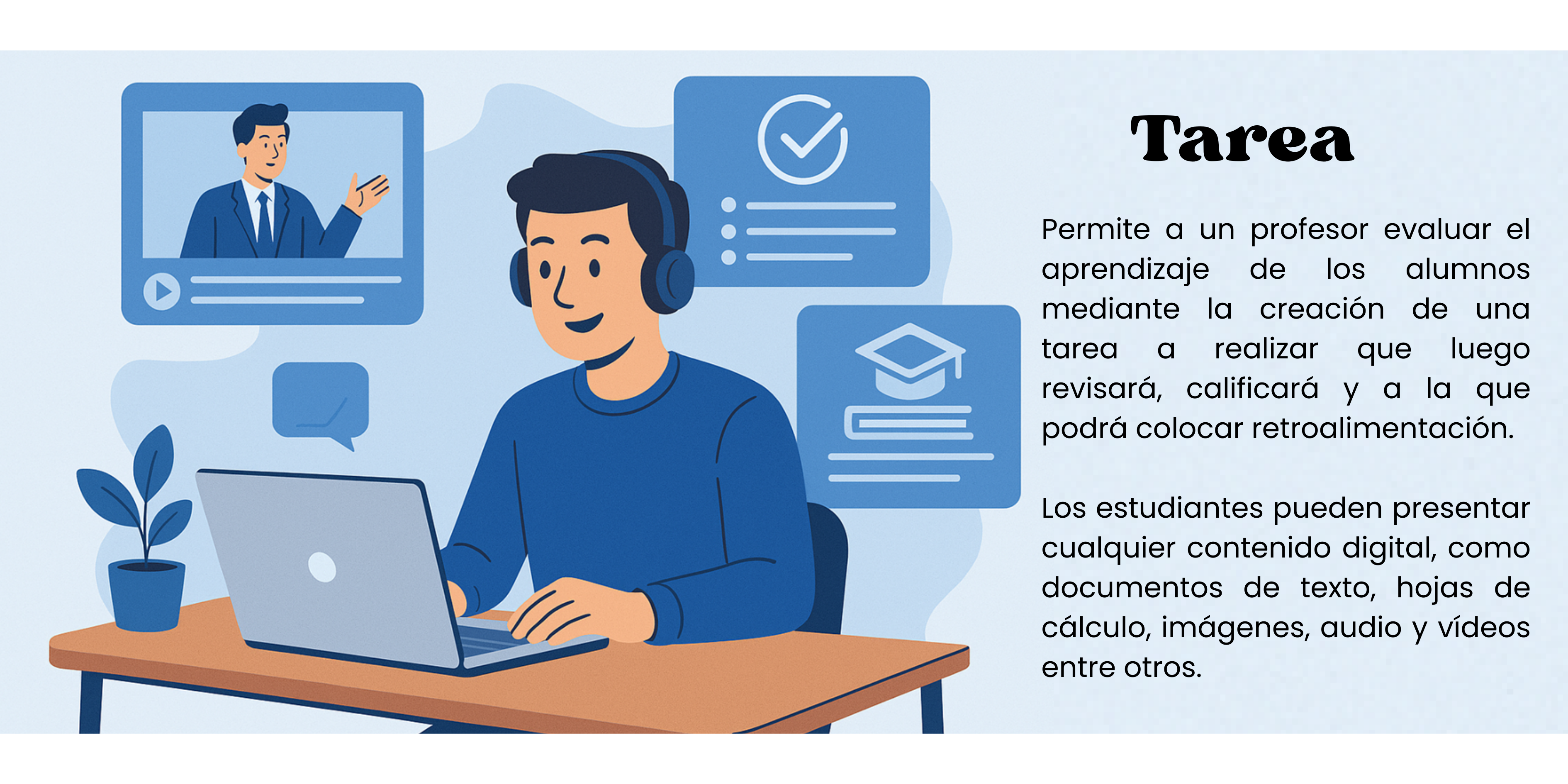
Nota: Se debe tomar en cuenta las fechas establecidas por el docente para subir los archivos en la plataforma. Todas las calificaciones de las tareas son registradas en el libro de calificaciones.
¿Cómo subo una tarea?
Una vez configurada la Tarea por el docente, los alumnos pueden leer el enunciado y comenzar a enviar sus trabajos, para lo cual debe:
- Ubicarse en la sección o unidad de estudio donde se encuentre la tarea y dar clic sobre el enlace.

- Se muestra la siguiente ventana, donde podrá visualizar la Apertura y Cierre según esa fecha configurada por el Docente, usted podrá tener visible el botón Agregar Entrega.
- También, se visualiza la descripción del trabajo a realizar ya sea de manera textual o como un documento adjunto.
- Además, cuenta con una tabla de Estado de la Entrega, donde el estudiante debe fijarse en El tiempo restante, que dispone para cumplir con la actividad.
- Si en la configuración realizada por el Docente consta activado algún método de calificación (Rúbrica o Guía de evaluación), visualizará los criterios de calificación.
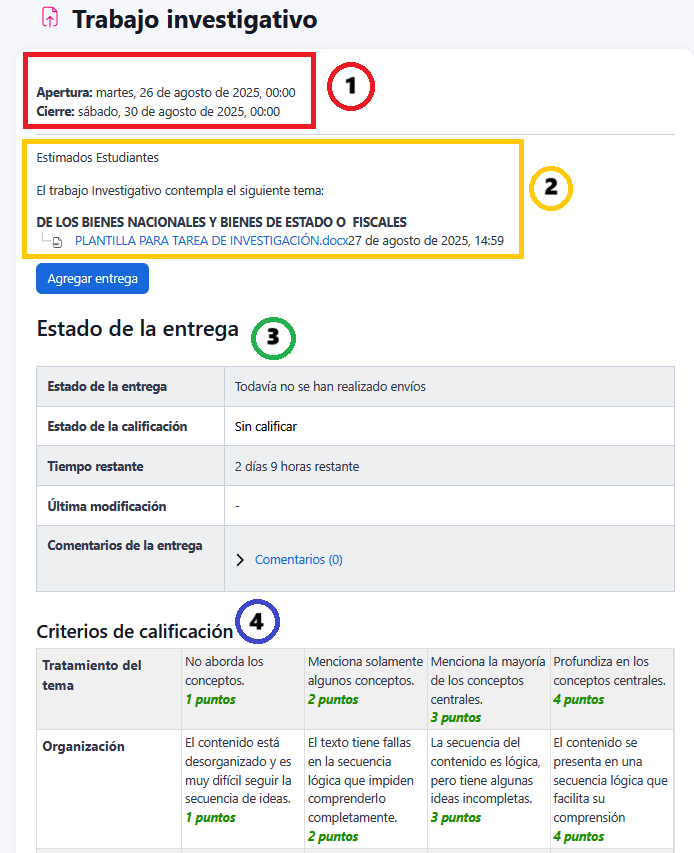
Conforme la configuración que realice el docente, la entrega será un texto en línea o la subida de uno o varios archivos.
Método de envío Texto en línea
Con este método, el estudiante puede escribir texto plano, ayudado por el editor de texto propio de Moodle.
Para realizar su participación, el estudiante debe hacer clic en el botón 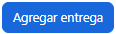
Visualizará la Descripción y las Instrucciones de actividad configuradas por el Docente. De igual forma, si el docente habilitó la opción: Es necesario que los estudiantes acepten las condiciones de entrega, deberá el estudiante marcar el casillero de confirmación.
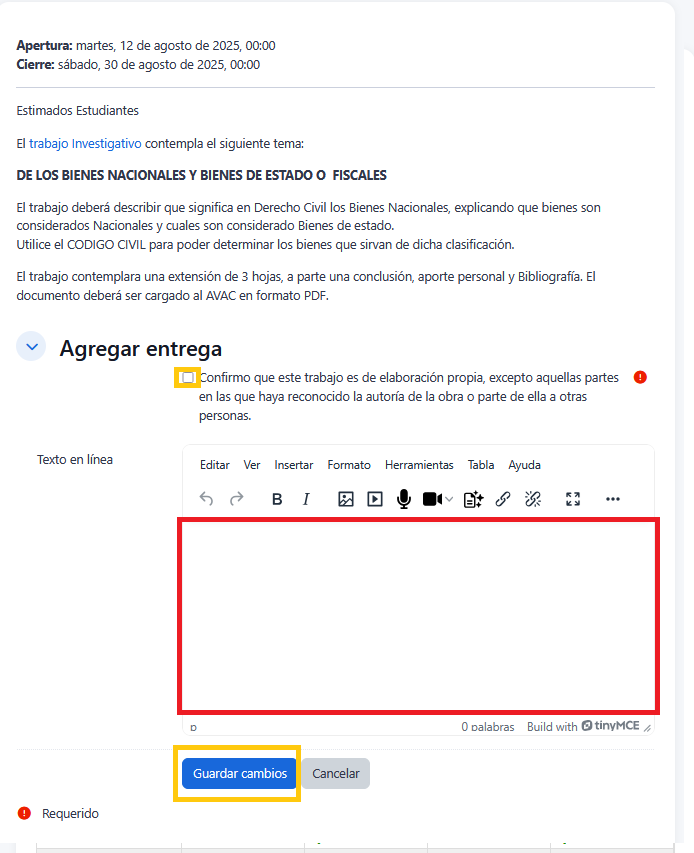
Luego de escibir su tarea en el editor de texto, para que se envíe su participación debe dar clic en el botón Guardar Cambios.
Método de envío subida de un documento
Para realizar la entrega del documento, el estudiante debe hacer clic en el botón 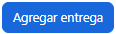 .
.
El estudiante visualizará el fichero "Agregar entrega". En el que podrá arrastrar y soltar sobre la flecha su documento.
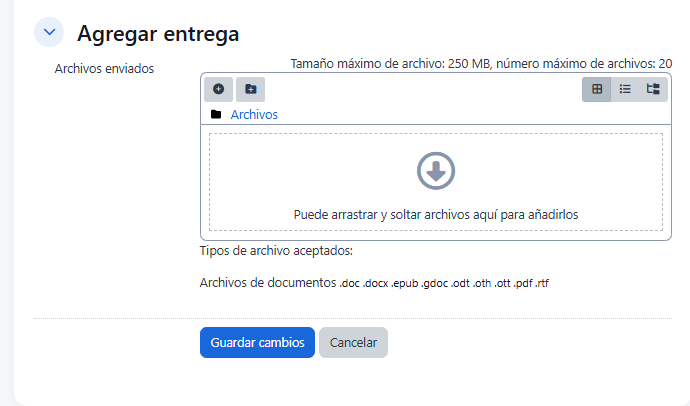
Cuando se realiza la configuración de la tarea, se puede requerir que los estudiantes pulsen en “Enviar tarea” para confirmar la entrega, una vez confirmado no podrán editarla.
- En caso de dar clic en el botón Editar entrega, se habilita la ventana para cargar información o documento como en la sección anterior o puede dar clic en el botón Borrar entrega.
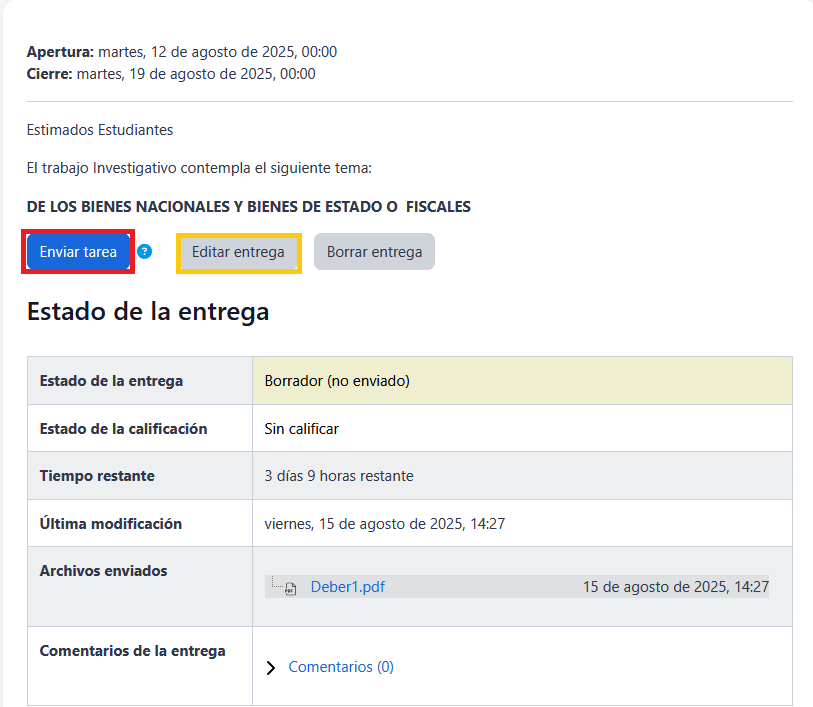
- El estudiante debe confirmar el envío de la tarea, caso contrario la entrega permanecerá en borrador.